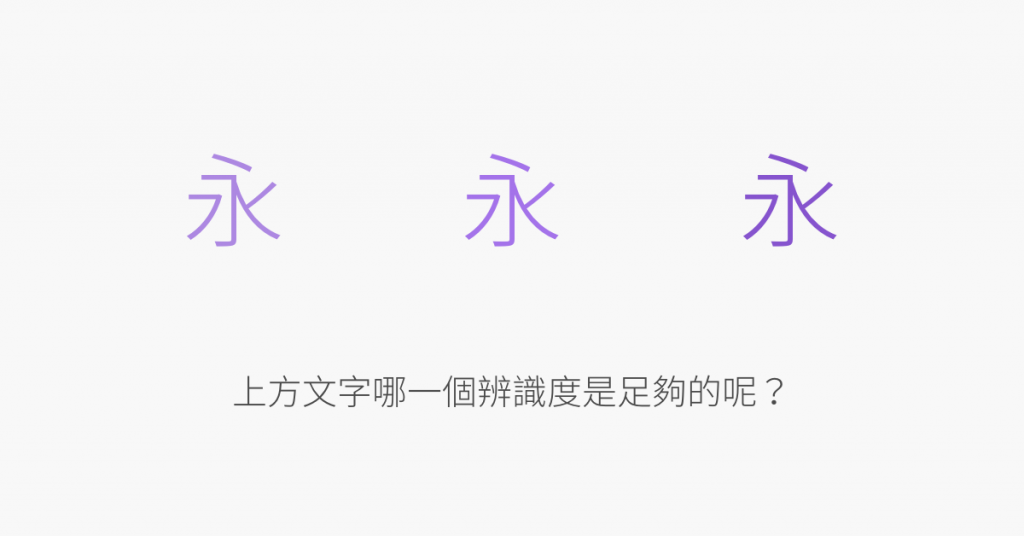
上一篇介紹了整體色彩選擇,按造該概念完成一個網頁相信不是什麼問題,不過色彩到底怎麼選?運用上有什麼需要注意的?本篇就來介紹一下吧。
Accessibility:這個單字翻譯有很多意思,如:「無障礙」、「親和性」、「可訪問性」,其中我最喜歡的是親和性的翻譯,因此把它作為此篇文章的標題,而在 Google 的相關文件中翻譯為「可訪問性」,在本文中看到「親和性」、「可訪問性」都是指此單字喔。
網頁配色時除了要好看之外,色彩所造成的訊息傳遞功能依然不可降低,如黑底白字、白底黑字是普遍來說閱讀性佳的色彩組合,但這個組合並不一定適合所有的品牌配色,如果品牌顏色為綠色(#509955)那麼這樣的顏色作為文字色彩閱讀性是否足夠呢?
網站內容親和性規範 The Web Content Accessibility Guidelines (WCAG 2.0) 將文字與背景對比度區分為不同等級,在主要的內文排版中至少要有 4.5:1 的對比度(AA 級),除了一些情境之外可以不需要達到這樣的標準:
Google 的 Web Fundamentals 有完整一篇文章說明該如何實踐這個概念(可訪問的樣式),下圖也演示了不同對比度的視覺關係,4.5:1 則是大部分可輕鬆閱讀的對比度,如果您的網站需要給予老年人或視力不佳的人閱讀,建議可以將標準提高到 7:1。

回到前文所說:「如果品牌顏色為綠色(#509955)那麼這樣的顏色作為文字色彩閱讀性是否足夠呢?」,以下簡單介紹該如何檢視此段文字是否符合標準。
這次透過該色彩所展示的一段文字,無論現在肉眼看起來是否足夠清晰,我們來透過工具說明是否符合標準。

接下來透過開發者工具,點選該文字 -> 右鍵 -> 檢查 可以看到如下的介面,然後再點選色彩就能看到以下資訊。(如果不知道如何使用開發者工具,可以參考我們的免費課程:https://www.udemy.com/chrome-devtools/)
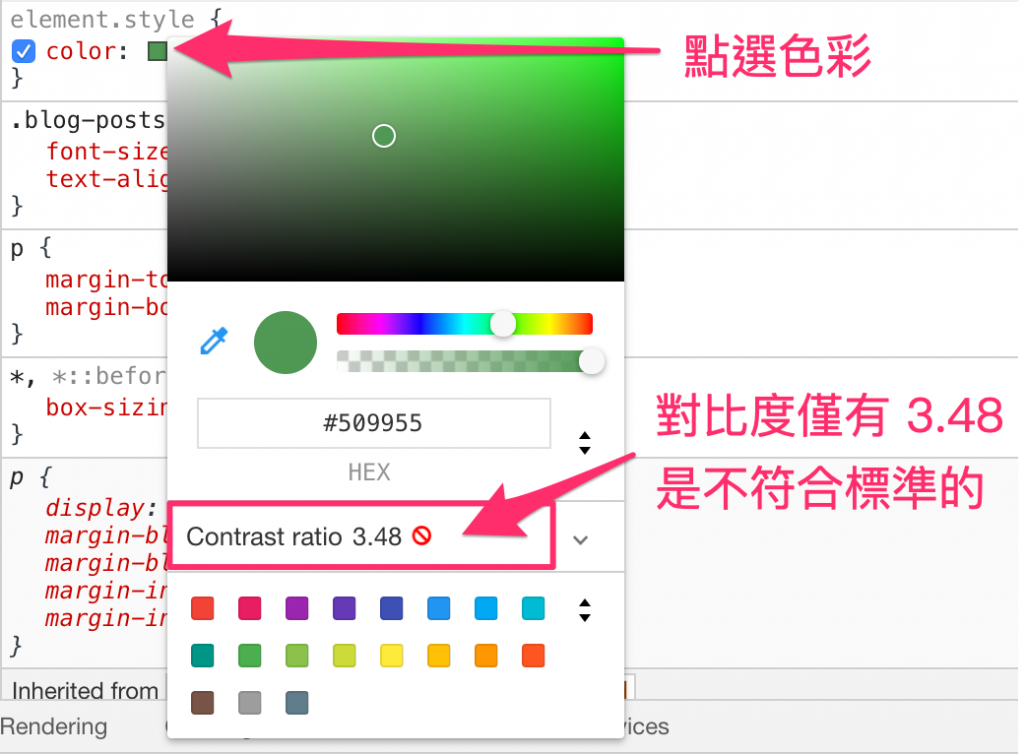
接下來,點選 Contrast ratio 右方的箭頭 icon,展開看更多細節,接下來可以直接透過上方的色版調整色彩,色版中也給予建議的標準線,只要超過標準線就至少通過 AA 級,下方也有標示是否符合 AAA 級的對比度。
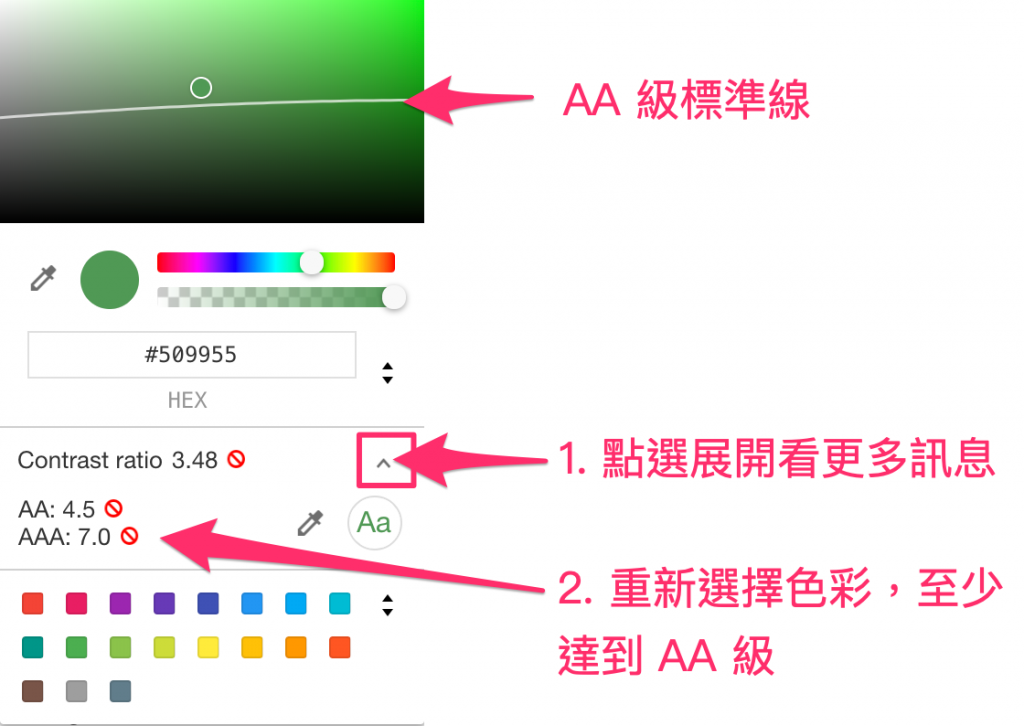
接下來我選擇一個 #458449 的色彩至少符合 AA 級(4.54:1)。
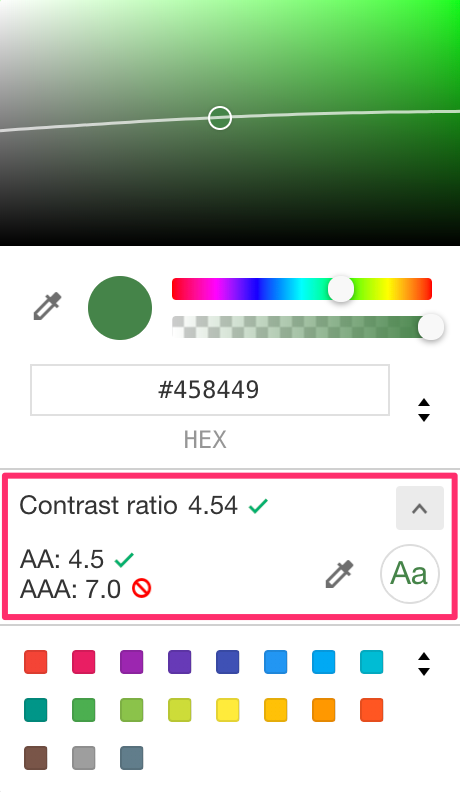
再重新查看此文字是否符合網站的標準色,我們也可以用此方法作品牌色的延伸,套用至所有的網站文字之中。

另外,這個工具也可針對不同色彩的背景做調整,如下圖我選擇另一個藍綠色作為背景色,

此時對比度也會顯示不足夠。
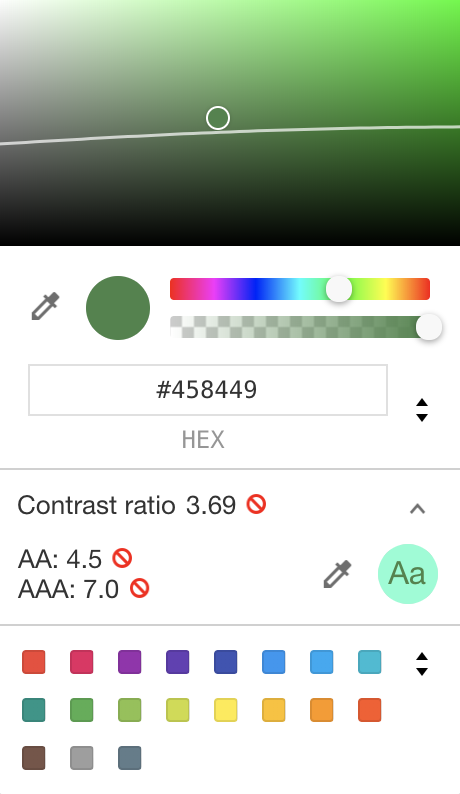
色彩的親合度使用上也必須注意不同的背景色變化,以及互動連結、按鈕等等的搭配,甚至還有針對目標群眾調整更高對比(年邁、視力不佳者),符合品牌的同時,我們還有很多的細節可以處理喔 :D。

喔喔..第一次知道文字顏色在chrome有對比色輔助選項耶!
感謝卡斯伯老師!!
是喔~,這可是超好用的功能呢
![]()